Существует много причин, из-за которых пользователи принимают решение выйти из Дискорда. Для этого необходимо придерживаться четкой последовательности действий, чтобы избежать ошибок с вытекающими негативными последствиями, которые выражаются в невозможности выполнить повторную авторизацию в будущем.
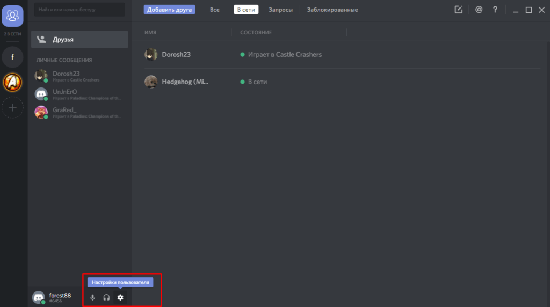
Как выйти из учетной записи Discord
В большинстве случаев пользователям требуется выйти из аккаунта Дискорд на стороннем персональном компьютере либо мобильном телефоне. Крайне важно помнить о конфиденциальности личной информации и не оставлять открытый профиль без присмотра. В противном случае персональные данные могут быть использованы в мошеннических схемах с вытекающими негативными последствиями.
С компьютера
Чтобы пользователями выйти из Дискорда на ПК требуется придерживаться определенной последовательности действий. Чтобы повторно пройти авторизацию при первой необходимости, алгоритм включает в себя:
- Запуск программного обеспечения на рабочем столе персонального компьютера.
- На следующем этапе пользователю необходимо перевести курсор мыши в левую часть разработанной панели управления.
- Далее пользователю требуется в нижней части дисплея отыскать специализированную пиктограмму с персональным аватаром.
- На следующем этапе осуществляется перемещение на графическое изображение шестеренки, которая расположена возле установленной аватарки.
- Осуществляется переход в раздел внесения настроек программного обеспечения под управлением учетной записи. Далее пользователю предстоит пролистать вниз открывшейся страницы о появления функций зарегистрированного личного кабинета.
- На следующем этапе пользователь нажимает на клавишу выходу из зарегистрированной учетной записи, которая обладает красным цветом.
- Чтобы подтвердить действия, пользователю требуется нажать на одноименную клавишу и дождаться завершения операции.
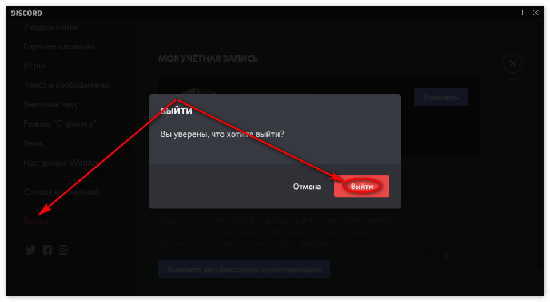
Обратите внимание, пользователи при первой необходимо могут повторно пройти авторизации, следуя несложной последовательности действий:
- Запуск программного обеспечения на персональном компьютере.
- Нажатие на клавишу входа в личный кабинет.
- Ввод персонального логина и пароля.
- Нажатие на клавишу авторизации.
Чтобы избежать необходимости восстанавливать персональные данные для входа в аккаунт, пользователям рекомендуется записать логин и пароль на носителе.
С телефона
Обратите внимание, выйти из учетной записи Дискорда на ПК сложнее, чем на мобильном телефоне либо смартфоне. При использовании переносного устройства, разработчики рекомендуют пользоваться следующей последовательностью действий:
- На начальном этапе осуществляется запуск установленного на смартфоне либо планшете программного обеспечения Дискорд.
- Далее требуется свайпнуть по экрану влево, после чего в автоматическом режиме открывается всплывающее окно с дополнительными функциональными возможностями программного обеспечения.
- На следующем этапе пользователю требуется перейти в верхнюю часть панели управления и отыскать графическое отображение дверцы с последующим нажатием на нее.
- В завершении подтверждаются намерения выполнить выход из учетной записи в программном обеспечении, нажав на соответствующую клавишу.
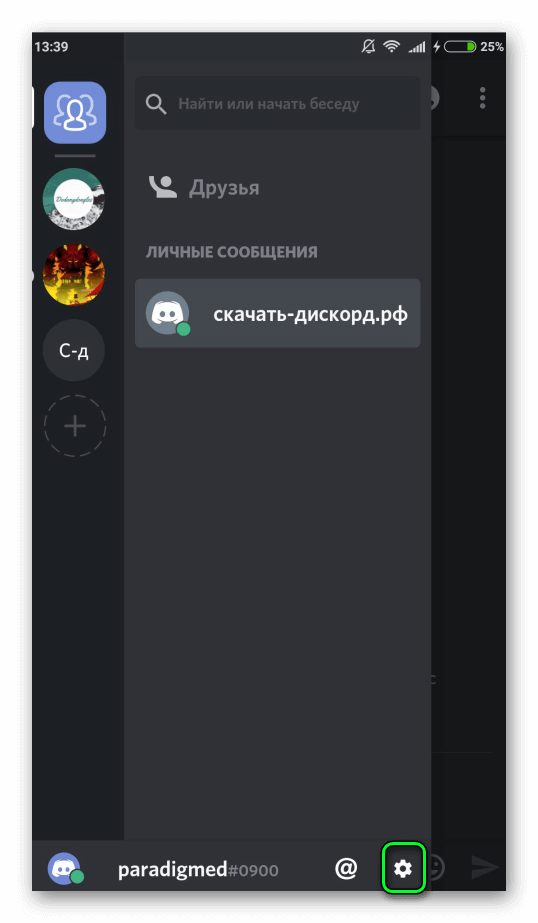
При необходимости пройти авторизацию, пользователю требуется на главной странице нажать на клавишу входа, после чего ввести персональный идентификатор и пароль.
В браузере
С процедурой выхода из учетной записи при использовании мобильного телефона либо стационарного компьютера сложностей не возникает. Однако не стоит забывать о пользователях, которые предпочитают работать в режиме онлайн. Чтобы выполнить выход из личного кабинета Дискорд в браузере, требуется соблюдать следующую последовательность действий:
- Изначально пользователь выполняет переход в зарегистрированную учетную запись Дискорд в установленном по умолчанию браузере.
- На следующем этапе выполняется переход в раздел настроек. Для этого пользователь нажимает на графическое изображение шестеренки, которая находится в нижней части панели управления.
- Система автоматически перенаправляет пользователя в дополнительное меню, которое необходимо проскролить в нижнюю часть страницы.
- На следующем этапе нажимается клавиша красного цвета.
- В завершении пользователю требуется подтвердить намерения выйти из учетной записи Дискорд, нажав на одноименную клавишу, которая автоматически появляется на экране монитора.
Обратите внимание, при использовании чужого устройства, пользователям рекомендуется дополнительно чистить кеш, чтобы избежать дальнейшей несанкционированной авторизации. Это убережет от проявления многочисленных негативных последствий.
Как выйти со всех устройств одновременно
Чтобы пользователям выйти со всех устройств в Дискорде одновременно, достаточно выполнить действие на персональном компьютере либо мобильном телефоне. Обратите внимание, программное обеспечение разработано таким образом, что при выходе из аккаунта, процедура осуществляется одновременно на всех гаджетах, что является существенным преимуществом.
Если выходишь из Дискорда — какой стоит статус
При выходе из сети, у пользователей появляется не активный статус. Обратите внимание, он может быть установлен в ручном режиме при желании. Указывается на отсутствие каких-либо действий со стороны пользователя в учетной записи в течение длительного времени.
Отключение и удаление аккаунта
При необходимости отключить либо удалить учетную запись, разработчики рекомендуют придерживаться следующей последовательности действий:
- Выполняется запуск установленного программного обеспечения.
- Далее выполняется переход в раздел изменения настроек, нажав предварительно на графическое изображение шестеренки.
- На следующем этапе осуществляется вход в раздел «Личный кабинет».
- После этого требуется опустится в нижнюю часть страницы и на панели управления выбрать интересующее действие: отключит либо удалить зарегистрированный личный кабинет.
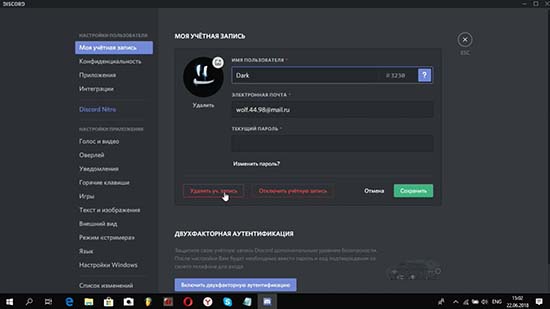
Обратите внимание, отключение предусматривает временную заморозку доступа к учетной записи, что означает восстановить доступ в будущем при первой необходимости. Если пользователь принимает решение инициировать удаление, возобновить аккаунт не представляется возможным. Разработчики рекомендуют использовать второй вариант, чтобы исключить необходимость повторно проходить регистрацию и тратить личное время на заполнение анкеты.






